win10系统登录QQ提示“快速登录异常,试试升级QQ修复”的方法介绍
发布日期:2019-07-15 作者:番茄花园 来源:http://www.win9xz.com
今天和大家分享一下win10系统登录QQ提示“快速登录异常,试试升级QQ修复”问题的解决方法,在使用win10系统的过程中经常不知道如何去解决win10系统登录QQ提示“快速登录异常,试试升级QQ修复”的问题,有什么好的办法去解决win10系统登录QQ提示“快速登录异常,试试升级QQ修复”呢?小编教你只需要1、首先,我们点击我们的QQ; 2、点开之后,我们点击箭头所示的位置,打开QQ的选项面板;就可以了;下面就是我给大家分享关于win10系统登录QQ提示“快速登录异常,试试升级QQ修复”的详细步骤::
具体方法如下: 1、首先,我们点击我们的QQ;
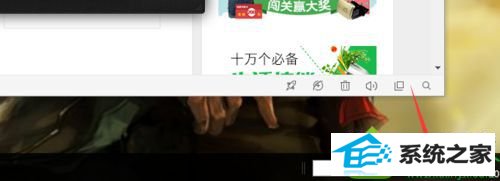
2、点开之后,我们点击箭头所示的位置,打开QQ的选项面板;
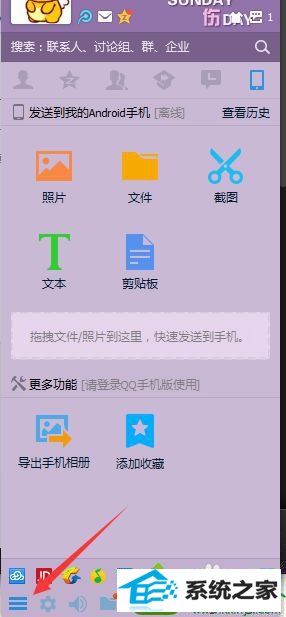
3、在这里我们可以看到很多的选项,我们点击“软件升级”;
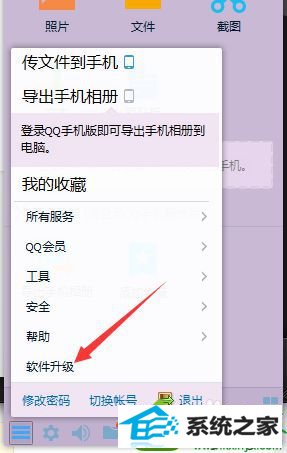
4、我们可以看到如果有最新版本的话,会出现如图示界面,我们点击更新到最新版;
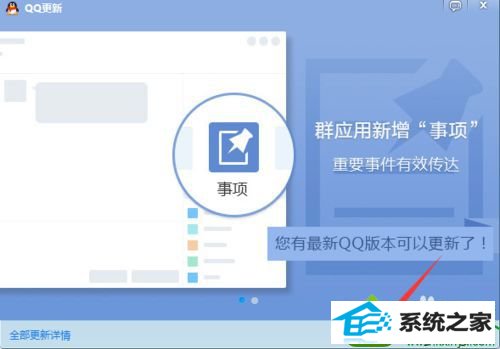
5、然后我们的QQ开始升级;
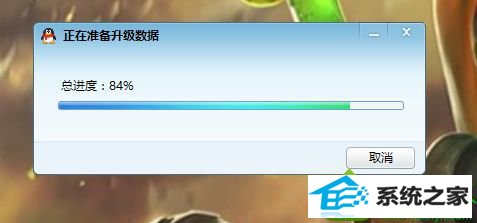
6、QQ升级完毕之后,我们直接点击重启QQ,然后在重新点开你想要快速登录的网页或者软件即可,你会发现可以快捷登录了。 win10系统登录QQ提示“快速登录异常,试试升级QQ修复”,参考上述方法就可以轻松解决了。
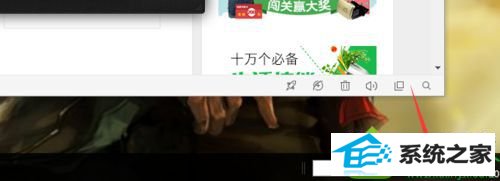 2、点开之后,我们点击箭头所示的位置,打开QQ的选项面板;
2、点开之后,我们点击箭头所示的位置,打开QQ的选项面板; 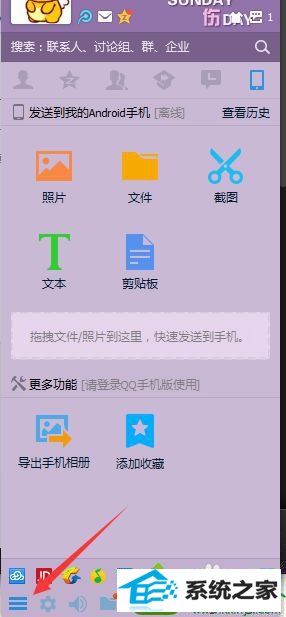 3、在这里我们可以看到很多的选项,我们点击“软件升级”;
3、在这里我们可以看到很多的选项,我们点击“软件升级”; 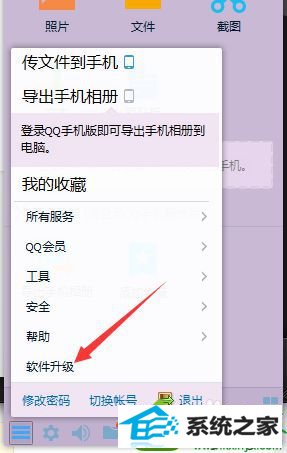 4、我们可以看到如果有最新版本的话,会出现如图示界面,我们点击更新到最新版;
4、我们可以看到如果有最新版本的话,会出现如图示界面,我们点击更新到最新版; 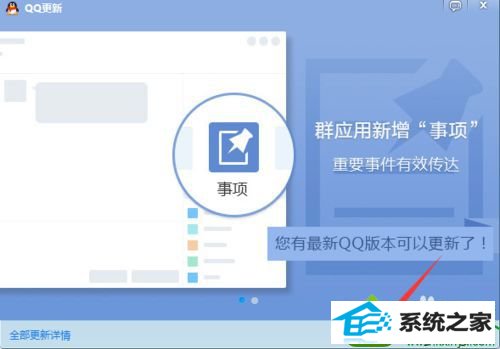 5、然后我们的QQ开始升级;
5、然后我们的QQ开始升级; 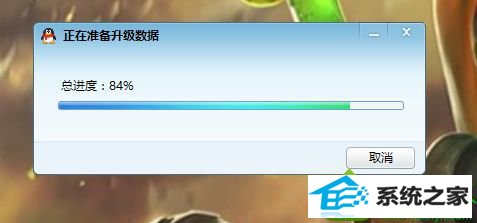 6、QQ升级完毕之后,我们直接点击重启QQ,然后在重新点开你想要快速登录的网页或者软件即可,你会发现可以快捷登录了。 win10系统登录QQ提示“快速登录异常,试试升级QQ修复”,参考上述方法就可以轻松解决了。
6、QQ升级完毕之后,我们直接点击重启QQ,然后在重新点开你想要快速登录的网页或者软件即可,你会发现可以快捷登录了。 win10系统登录QQ提示“快速登录异常,试试升级QQ修复”,参考上述方法就可以轻松解决了。